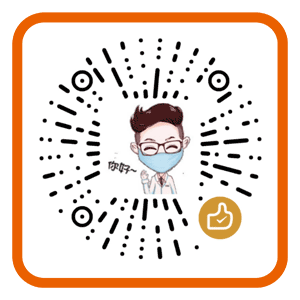小伙伴们好啊,今天老祝和大家分享一个图表有关的知识。
先来看这样一组数据,是某餐饮公司各连锁店1~6月份的销售情况:
咱们用这组数据来制作一个折线图,用来展示各连锁店各月份的销售变化趋势,先来看效果:
要实现这样的效果其实非常简单,咱们以Excel 2016为例,一起来看具体的操作步骤。
步骤1
依次按Alt D P ,调出数据透视表与透视图向导。
根据提示选择数据源,插入一个默认类型的数据透视图。
步骤2
接下来更改图表类型为折线图,
右键单击图表按钮→隐藏图表上的所有字段按钮。
步骤3
在【设计】选项卡下选择一种透视图样式
单击透视图,插入切片器,并设置切片器的关联字段为“列”
步骤4
单击切片器,修改切片器标题,再选择一种内置的样式效果。
OK,完工了:
今天的练手文件在此,你也试试吧。
https://pan.baidu.com/s/1ZHi1CeNznbhI_tLRYxG87A
提取码: snu9
图文制作:祝洪忠
感谢阅读,如果觉得本文对您有帮助,请给我点个赞,或者把本文的网址复制分享其它好友。
本文网址:http://www.nulj.cn/nulj.cn/k/3550.html复制
写博客不容易,服务器成本也很高,感谢谢支持。微信打赏红包